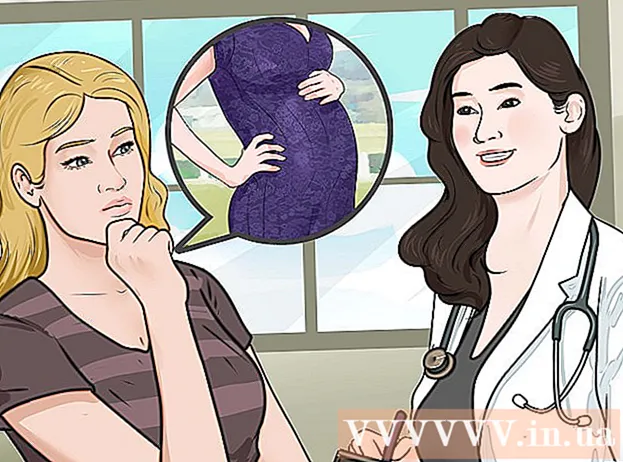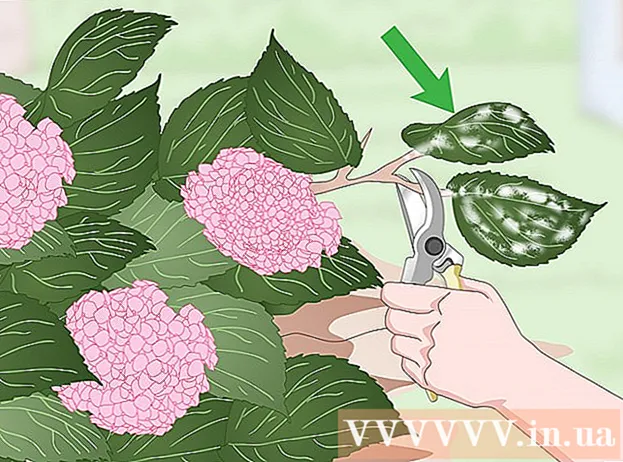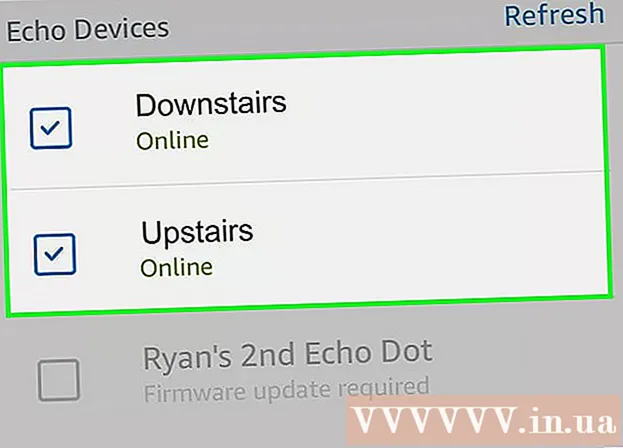Autor:
Tamara Smith
Erstelldatum:
28 Januar 2021
Aktualisierungsdatum:
1 Juli 2024

Inhalt
Adobe Premiere Pro ist ein leistungsstarkes Videobearbeitungsprogramm mit vielen Funktionen. Das Problem bei professionellen kommerziellen Produkten ist, dass sie für Anfänger manchmal schwer zu verstehen sind. Das Zuschneiden eines Videos ist eine Funktion, die die meisten Benutzer früher oder später beherrschen möchten. Die Screenshots in diesem Artikel wurden in Adobe Premiere Pro CC aufgenommen.
Schreiten
 Öffnen Sie Adobe Premiere Pro. Wenn Sie Ihr Projekt noch nicht gestartet haben, können Sie dies nach dem Öffnen des Programms tun.
Öffnen Sie Adobe Premiere Pro. Wenn Sie Ihr Projekt noch nicht gestartet haben, können Sie dies nach dem Öffnen des Programms tun.  Importieren Sie Ihre Medien (Ihr Video). Sie tun dies nur, wenn Sie Ihr Video noch nicht im Programm sehen.
Importieren Sie Ihre Medien (Ihr Video). Sie tun dies nur, wenn Sie Ihr Video noch nicht im Programm sehen.  Ziehen Sie Ihr Video auf die Timeline. Sobald Sie das Video auf Ihrer Projektregisterkarte haben, können Sie es auf die Timeline ziehen.
Ziehen Sie Ihr Video auf die Timeline. Sobald Sie das Video auf Ihrer Projektregisterkarte haben, können Sie es auf die Timeline ziehen.  Wählen Sie oben in der Mitte Ihres Bildschirms Effekte aus.
Wählen Sie oben in der Mitte Ihres Bildschirms Effekte aus. Wechseln Sie zur Registerkarte Effekte. Sie finden dies im Projektfenster.
Wechseln Sie zur Registerkarte Effekte. Sie finden dies im Projektfenster.  Gehen Sie zu Videoeffekte und drücken Sie den Pfeil daneben. Scrollen Sie nach unten zu Transformieren.
Gehen Sie zu Videoeffekte und drücken Sie den Pfeil daneben. Scrollen Sie nach unten zu Transformieren.  Wählen Sie Transformieren und suchen Sie den Zuschneideneffekt.
Wählen Sie Transformieren und suchen Sie den Zuschneideneffekt. Klicken Sie auf den Zuschneiden-Effekt und ziehen Sie ihn auf die Zeitachse. Jetzt werden die Schaltflächen zum Anpassen der Effekte sichtbar.
Klicken Sie auf den Zuschneiden-Effekt und ziehen Sie ihn auf die Zeitachse. Jetzt werden die Schaltflächen zum Anpassen der Effekte sichtbar.  Gehen Sie zu der Stelle im Fenster, an der Sie Links sehen. Bewegen Sie den Pfeilcursor, um die linke Seite an die gewünschte Stelle zu bringen.
Gehen Sie zu der Stelle im Fenster, an der Sie Links sehen. Bewegen Sie den Pfeilcursor, um die linke Seite an die gewünschte Stelle zu bringen.  Wiederholen Sie den Vorgang von allen Seiten. Denken Sie daran, dass es beim Erstellen eines Videos besser ist, den richtigen Frame auszuwählen, als das Video später zuzuschneiden.
Wiederholen Sie den Vorgang von allen Seiten. Denken Sie daran, dass es beim Erstellen eines Videos besser ist, den richtigen Frame auszuwählen, als das Video später zuzuschneiden.